วิธีสร้างเรื่องราวใน Facebook

การสร้างเรื่องราวใน Facebook สามารถสนุกสนานมาก นี่คือวิธีการที่คุณสามารถสร้างเรื่องราวบนอุปกรณ์ Android และคอมพิวเตอร์ของคุณได้.

ด้วยแอป OneDrive บน Android หรือ iPhone คุณสามารถเข้าถึงและจัดการไฟล์ของคุณได้ทุกที่ คุณสามารถใช้มันเพื่ออัพโหลด จัดเก็บ และแชร์ไฟล์ได้โดยตรงจากสมาร์ทโฟนของคุณ แน่นอนว่าเป็นไปไม่ได้หากแอป OneDrive หยุดการซิงค์บน Android หรือ iPhone ของคุณ
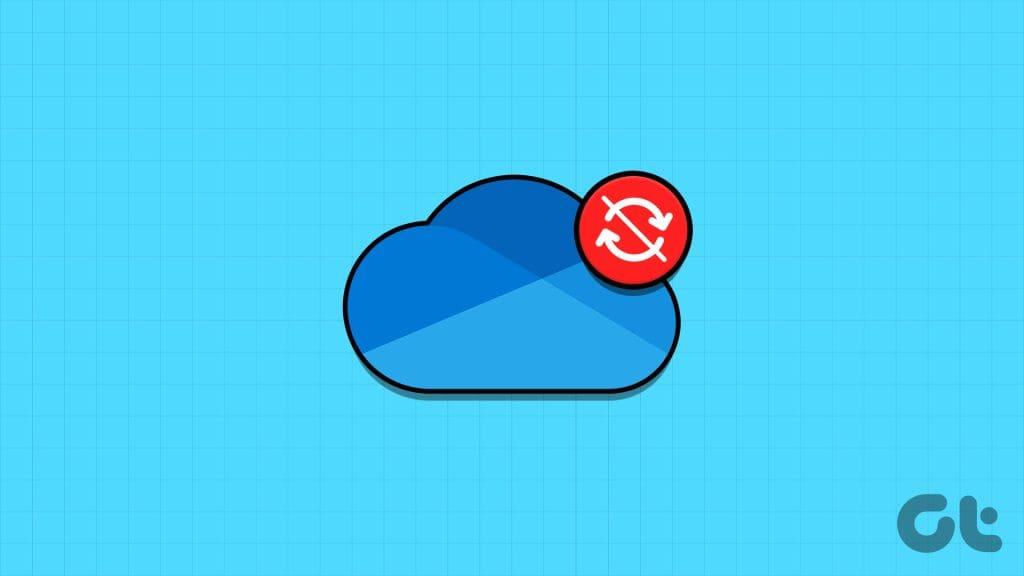
เมื่อ OneDrive ล้มเหลวในการซิงค์ตามที่คาดไว้ คุณอาจประสบปัญหาในการเข้าถึงหรืออัปโหลดเอกสารงาน รูปภาพอันเป็นที่รัก และไฟล์สำคัญอื่นๆ เพื่อช่วยเหลือ เราได้รวบรวมรายการเคล็ดลับที่เป็นประโยชน์ที่ควรแก้ไขปัญหาได้อย่างรวดเร็ว
เริ่มต้นจากพื้นฐาน ตรวจสอบให้แน่ใจว่าการเชื่อมต่ออินเทอร์เน็ตของคุณทำงานอย่างถูกต้อง มิฉะนั้น แอป OneDrive อาจแสดงข้อผิดพลาด 'การรีเฟรชล้มเหลว' ต่อไป หากต้องการตรวจสอบการเชื่อมต่อเครือข่าย คุณสามารถเปิดแอปอื่นที่ใช้อินเทอร์เน็ตได้ เช่น YouTube และเล่นวิดีโอ หรือคุณสามารถเรียกใช้การทดสอบความเร็วอินเทอร์เน็ตบนโทรศัพท์ของคุณได้
หากอินเทอร์เน็ตใช้งานได้ ให้ดำเนินการแก้ไขด้านล่างต่อไป
2. ตรวจสอบสิทธิ์ของแอป
ถัดไป คุณต้องตรวจสอบว่าแอป OneDrive มีสิทธิ์ที่จำเป็นทั้งหมดในการเข้าถึงรูปถ่าย วิดีโอ และไฟล์ในโทรศัพท์ของคุณ ต่อไปนี้คือวิธีการตรวจสอบ
หุ่นยนต์
ขั้นตอนที่ 1:กดค้างที่ไอคอนแอป OneDrive แล้วแตะไอคอน 'i' จากเมนูผลลัพธ์ จากนั้นแตะที่การอนุญาต
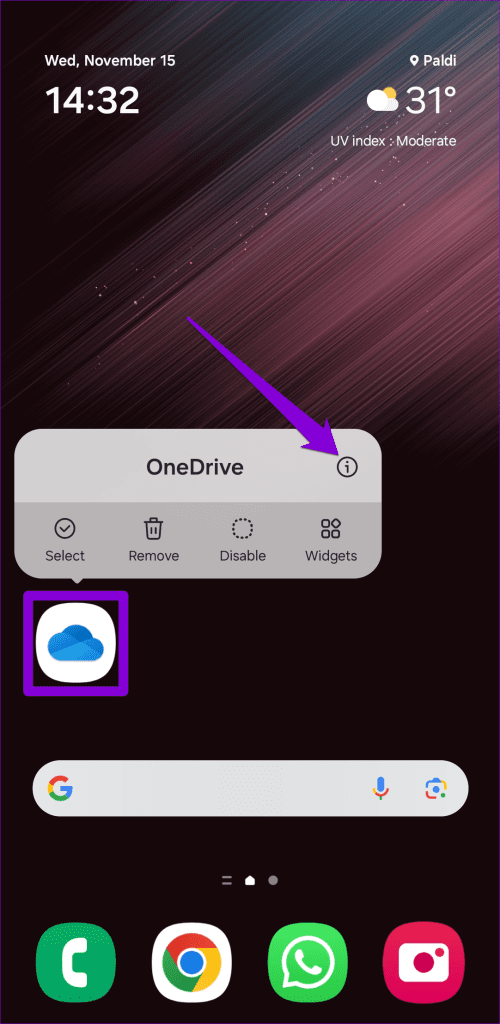
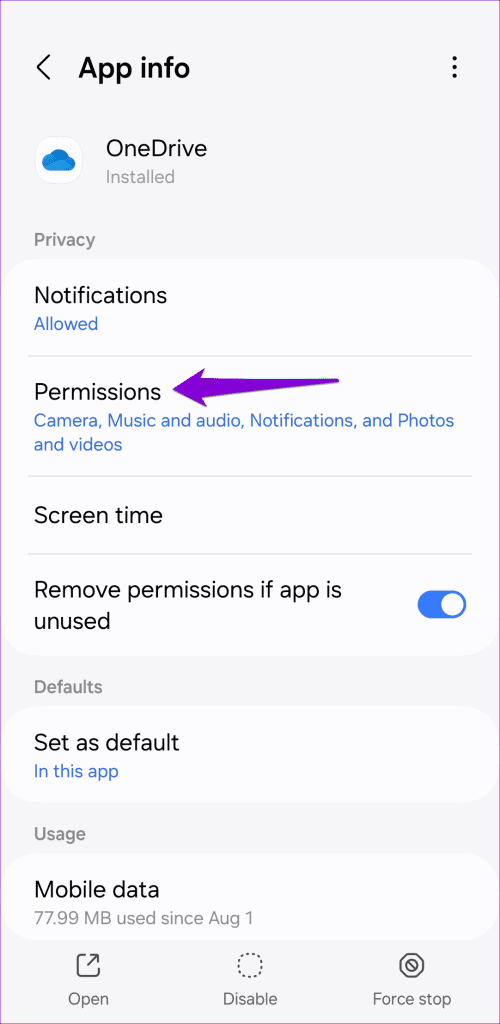
ขั้นตอนที่ 2:ผ่านการอนุญาตแต่ละรายการทีละรายการและตั้งค่าเป็นอนุญาต
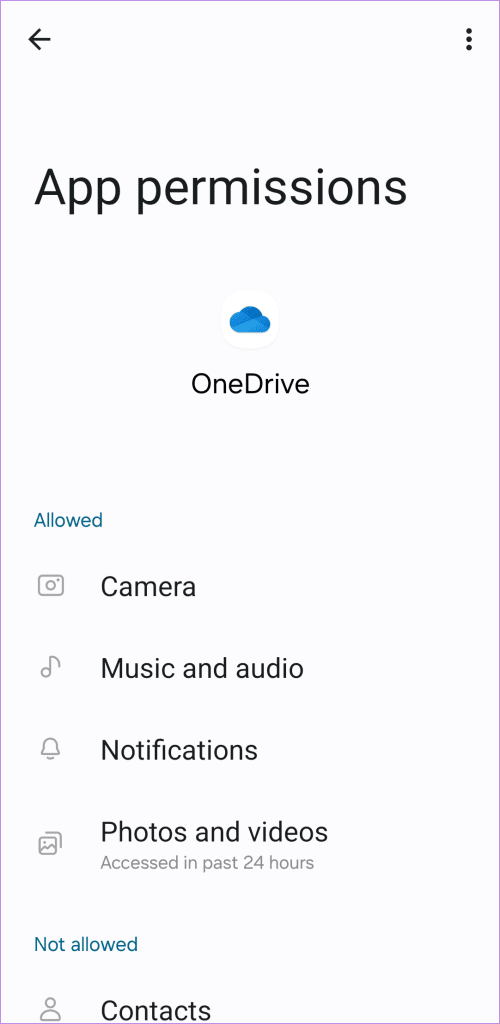
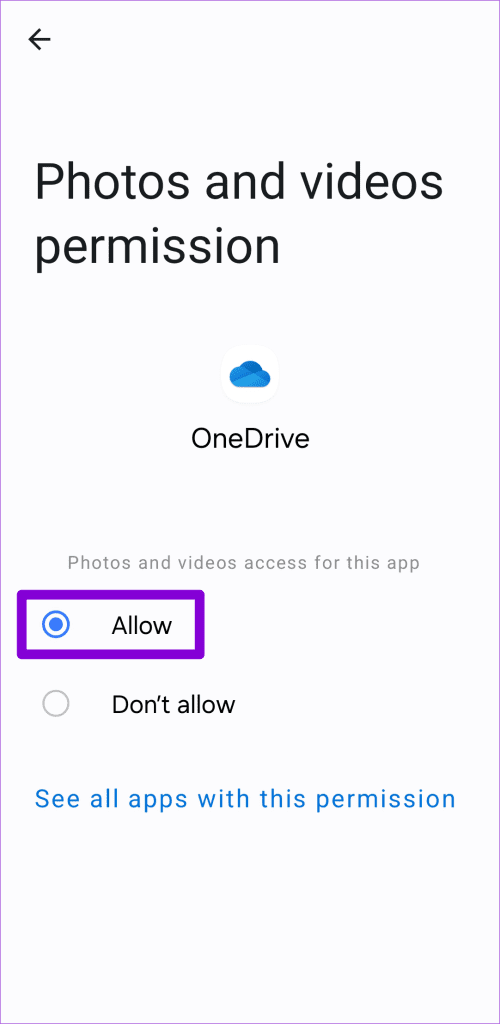
ไอโฟน
ขั้นตอนที่ 1:เปิดแอปการตั้งค่าบน iPhone ของคุณแล้วเลื่อนลงเพื่อแตะ OneDrive
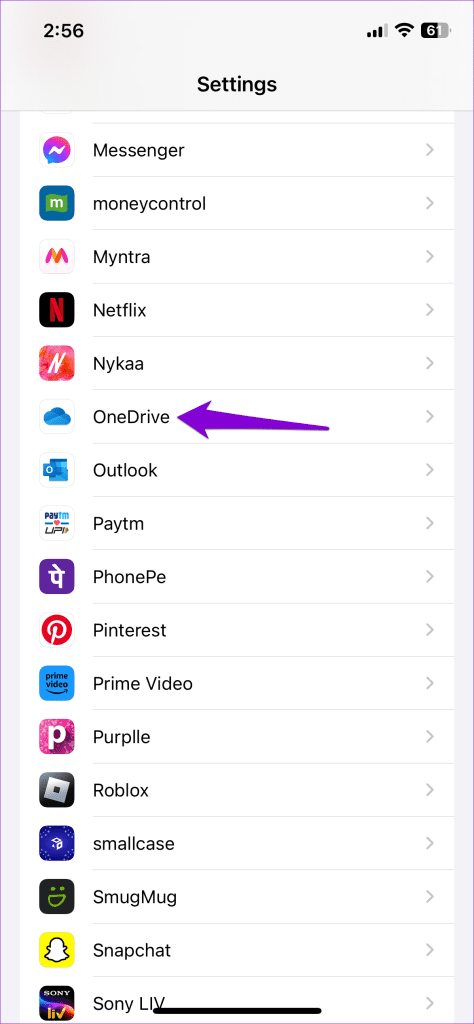
ขั้นตอนที่ 2:แตะที่รูปถ่ายและเลือกการเข้าถึงแบบเต็มในเมนูต่อไปนี้
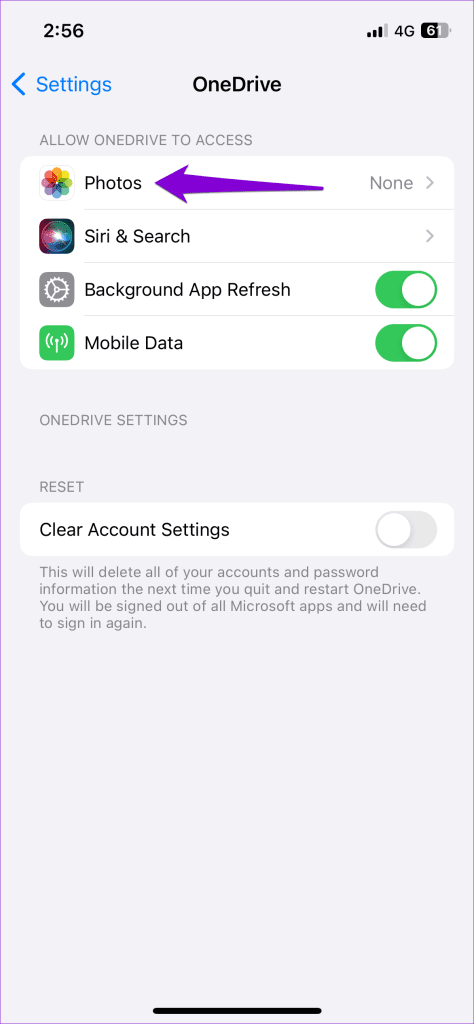
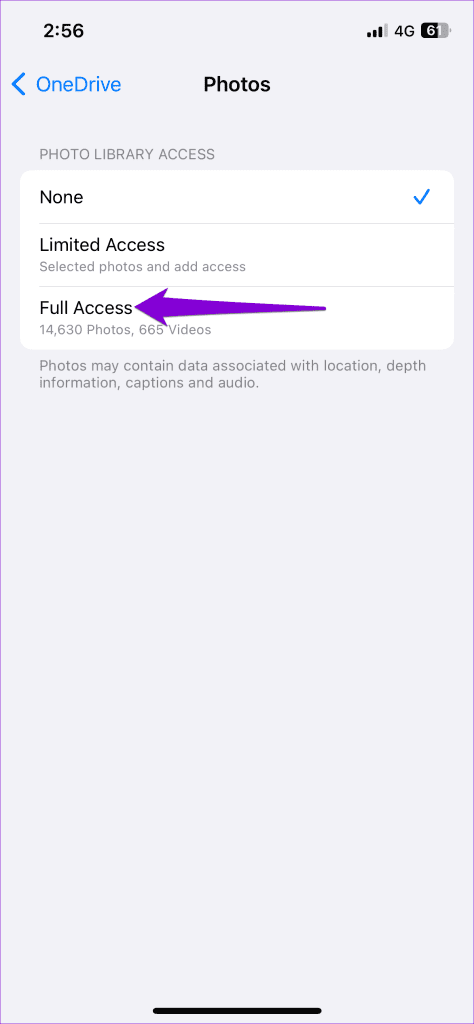
3. ตรวจสอบสถานะที่เก็บข้อมูล OneDrive
แอป OneDrive บน Android หรือ iPhone ของคุณอาจล้มเหลวในการอัปโหลดไฟล์เนื่องจากพื้นที่เก็บข้อมูลไม่เพียงพอ หากต้องการแยกแยะความเป็นไปได้นี้ ให้เปิดแอป OneDrive แล้วไปที่แท็บฉัน จากนั้นตรวจสอบสถานะที่เก็บข้อมูลของบัญชี OneDrive ของคุณที่ด้านบน
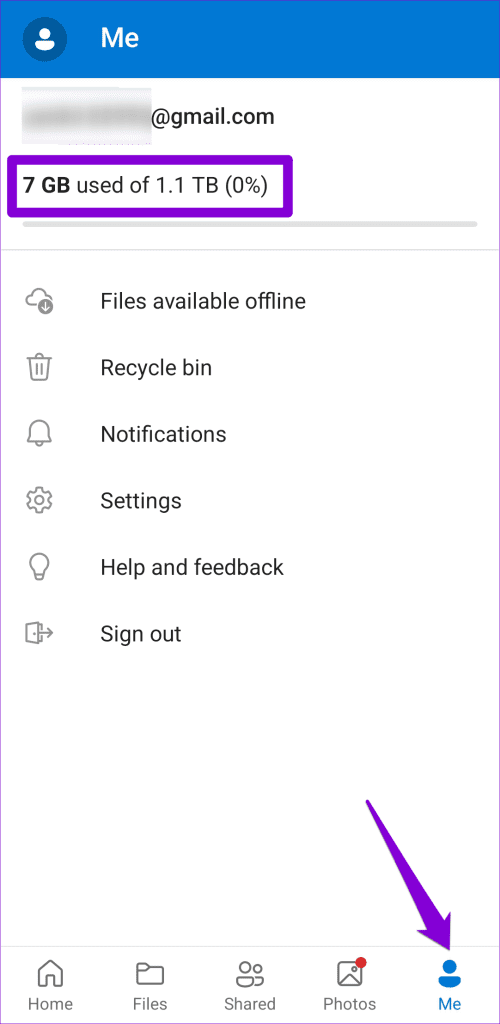
หากที่เก็บข้อมูล OneDrive ของคุณเต็ม คุณอาจต้องอัปเกรดแผนของคุณหรือลบไฟล์บางไฟล์เพื่อเพิ่มพื้นที่ว่าง
4. เปิดใช้งานการซิงค์ผ่านข้อมูลมือถือ
OneDrive ไม่ซิงค์การเปลี่ยนแปลงใดๆ กับไฟล์ออฟไลน์ของคุณหรือไม่ กรณีนี้อาจเกิดขึ้นได้หากคุณปิดการซิงค์ผ่านข้อมูลมือถือ ต่อไปนี้เป็นวิธีการเปลี่ยนแปลง
หุ่นยนต์
ขั้นตอนที่ 1:เปิดแอป OneDrive ไปที่แท็บ ฉัน แล้วแตะที่การตั้งค่า
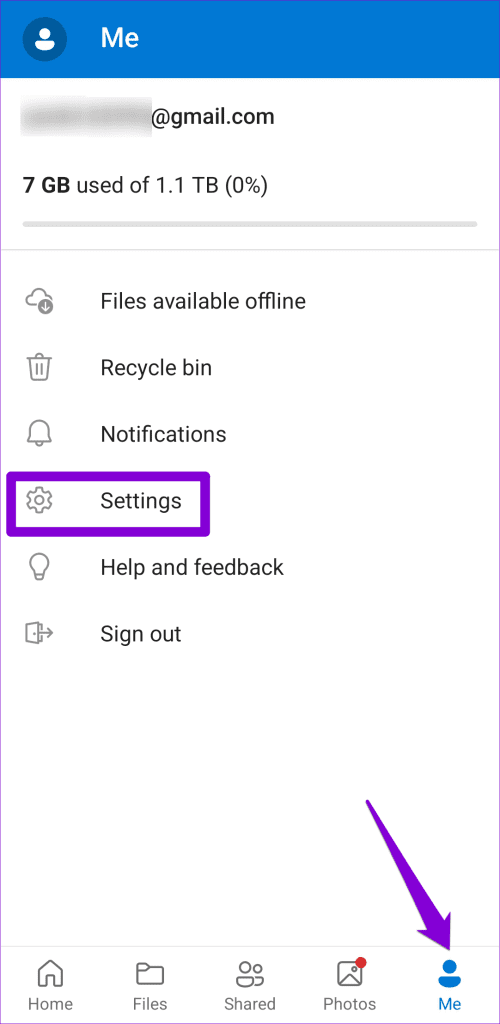
ขั้นตอนที่ 2:เลื่อนลงเพื่อแตะซิงค์ไฟล์ออฟไลน์ และเลือกตัวเลือก 'ผ่าน Wi-Fi และเครือข่ายมือถือ'
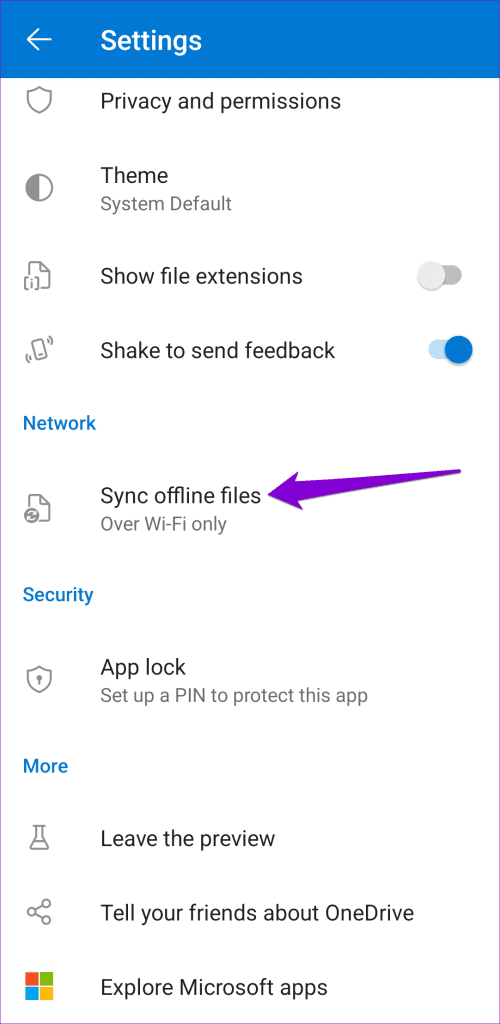
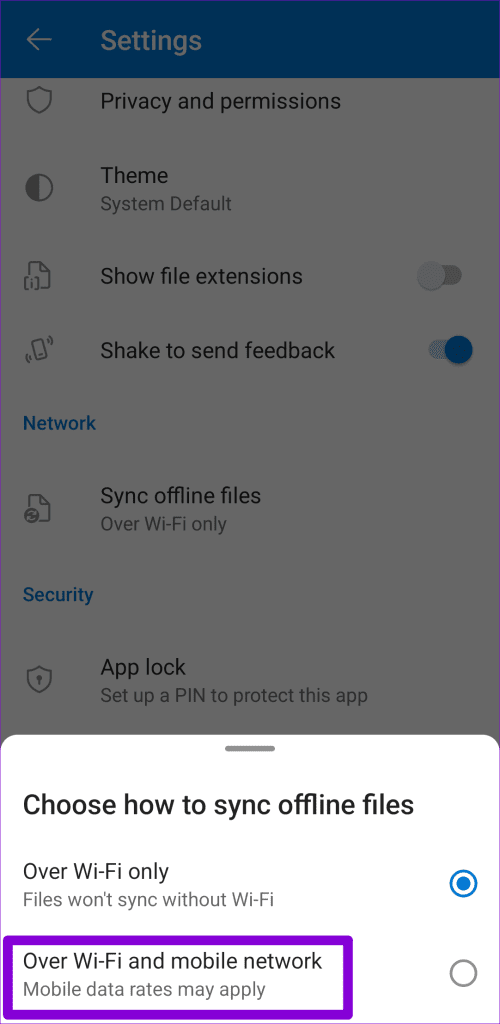
ไอโฟน
ขั้นตอนที่ 1:เปิดแอป OneDrive แตะที่ไอคอนโปรไฟล์ของคุณที่มุมซ้ายบนแล้วเลือกการตั้งค่า
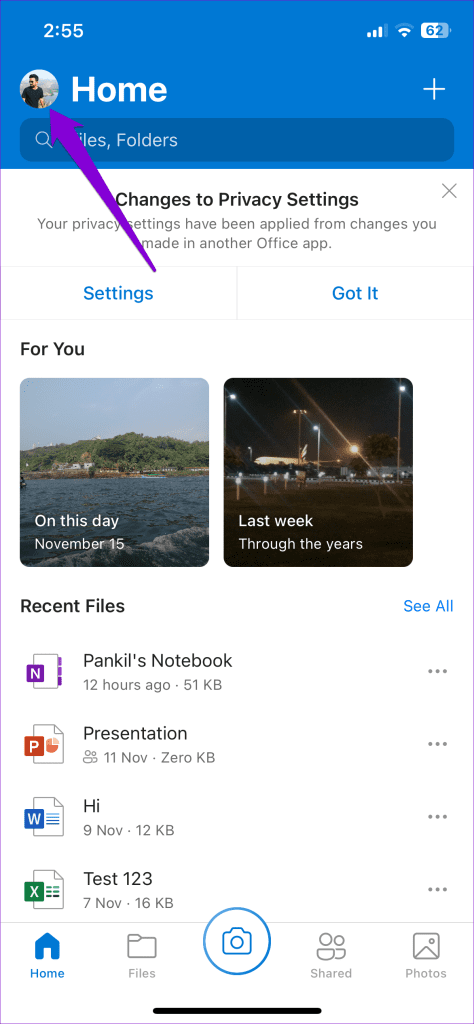
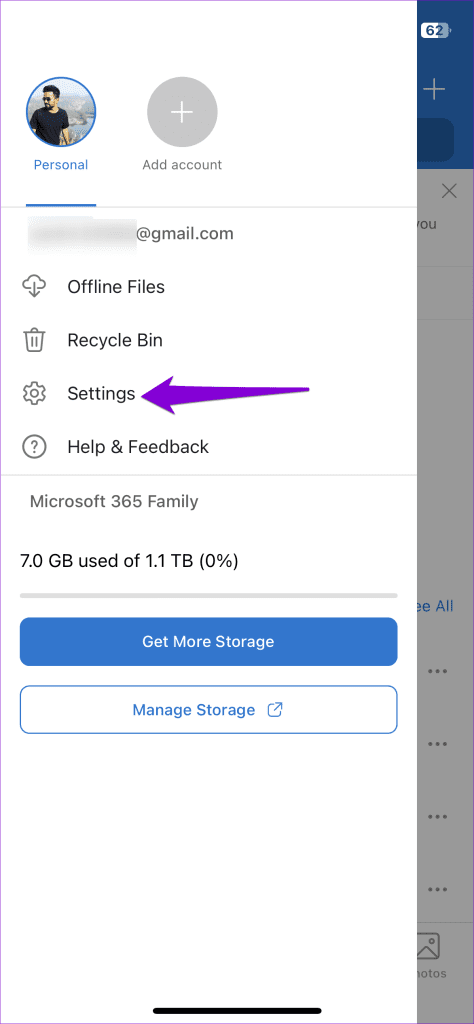
ขั้นตอนที่ 2:เปิดใช้งานการสลับข้าง 'ใช้ข้อมูลมือถือเป็นออฟไลน์'
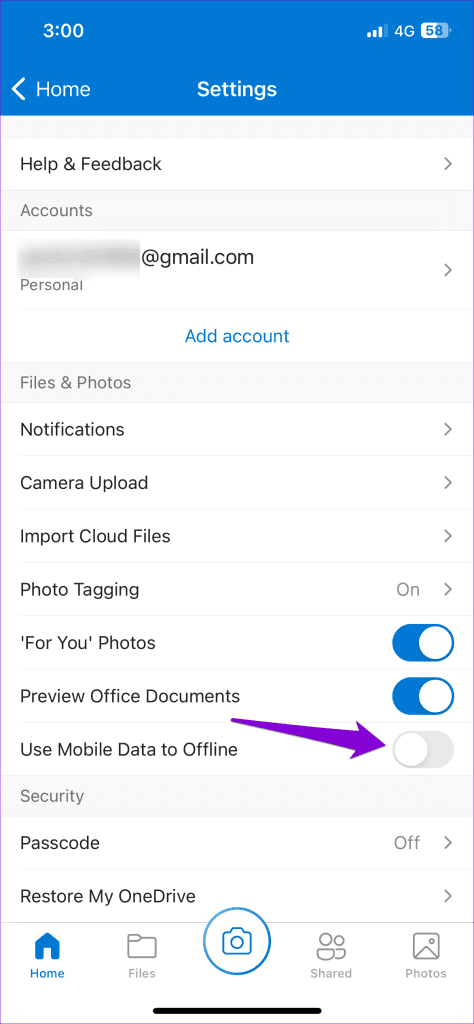
5. อนุญาตให้แอปใช้ข้อมูลในพื้นหลัง (Android)
อีกสาเหตุหนึ่งที่ทำให้แอป OneDrive อาจล้มเหลวในการซิงค์ไฟล์ของคุณก็คือ หากคุณป้องกันไม่ให้ใช้ข้อมูลในเบื้องหลัง หากต้องการเปลี่ยน ให้ใช้ขั้นตอนเหล่านี้:
ขั้นตอนที่ 1:กดค้างที่ไอคอนแอป OneDrive แล้วแตะไอคอนข้อมูลแอปจากเมนูผลลัพธ์
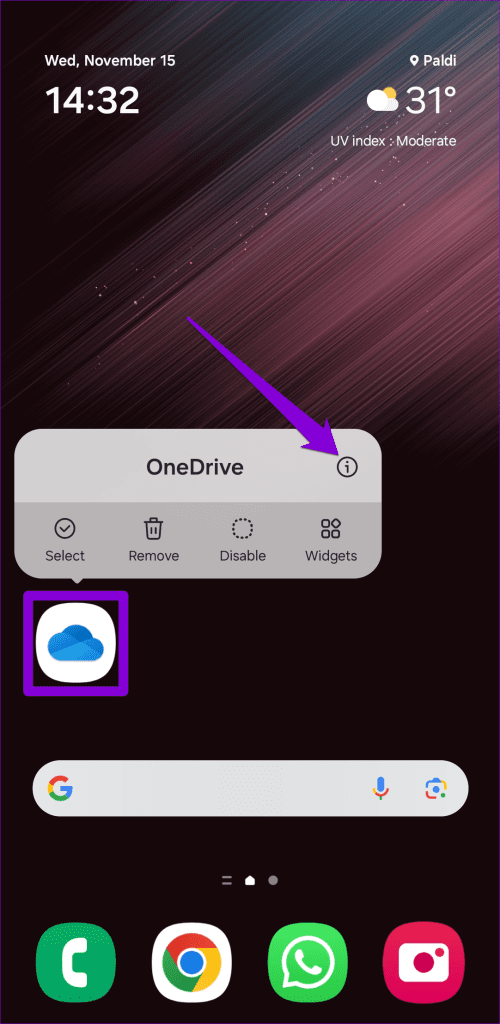
ขั้นตอนที่ 2:แตะที่ข้อมูลมือถือและเปิดใช้งานการสลับข้าง 'อนุญาตการใช้ข้อมูลพื้นหลัง'
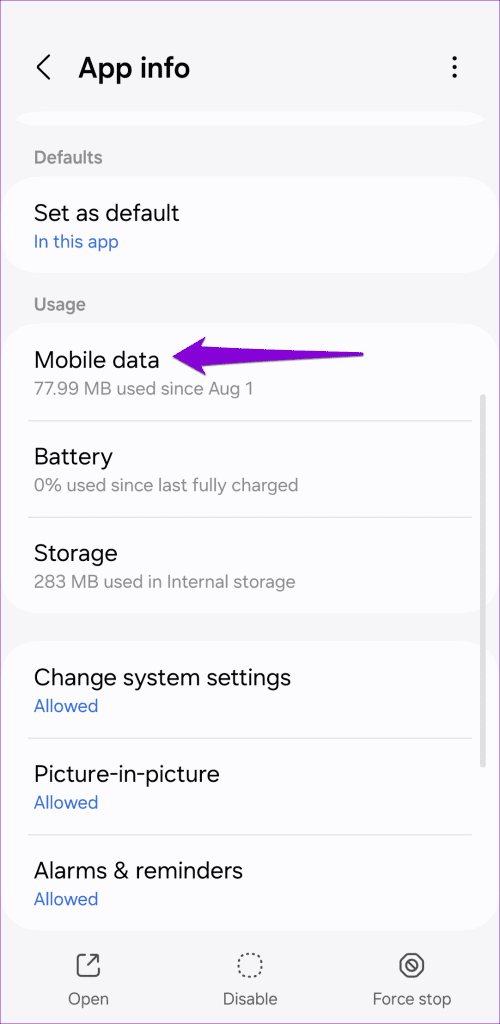
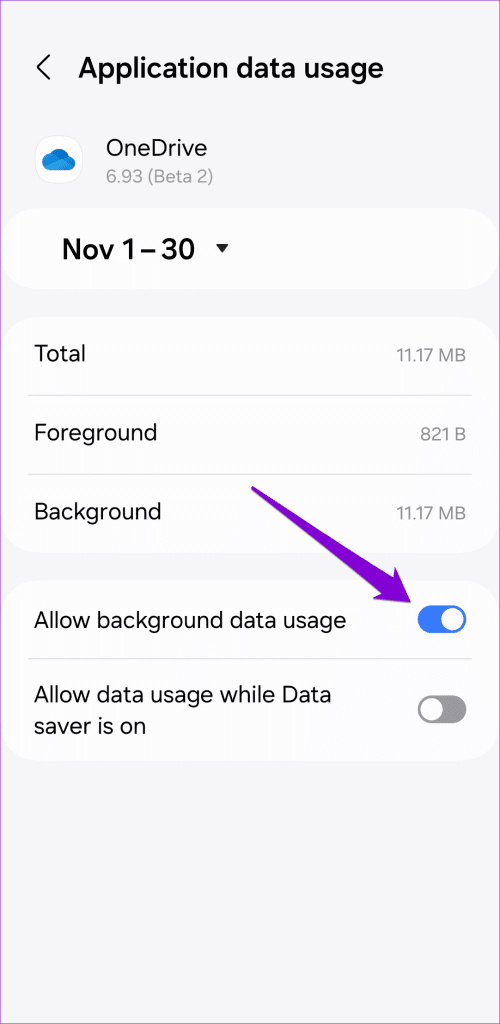
6. เปิดใช้งานการรีเฟรชแอปพื้นหลัง (iPhone)
OneDrive บน iPhone ของคุณอาจไม่ซิงค์ไฟล์เว้นแต่คุณจะเปิดมันหากคุณปิดคุณสมบัติการรีเฟรชแอปพื้นหลังไว้ ต่อไปนี้เป็นวิธีเปิดใช้งาน
ขั้นตอนที่ 1:เปิดแอปการตั้งค่าบน iPhone ของคุณแล้วเลื่อนลงเพื่อแตะ OneDrive
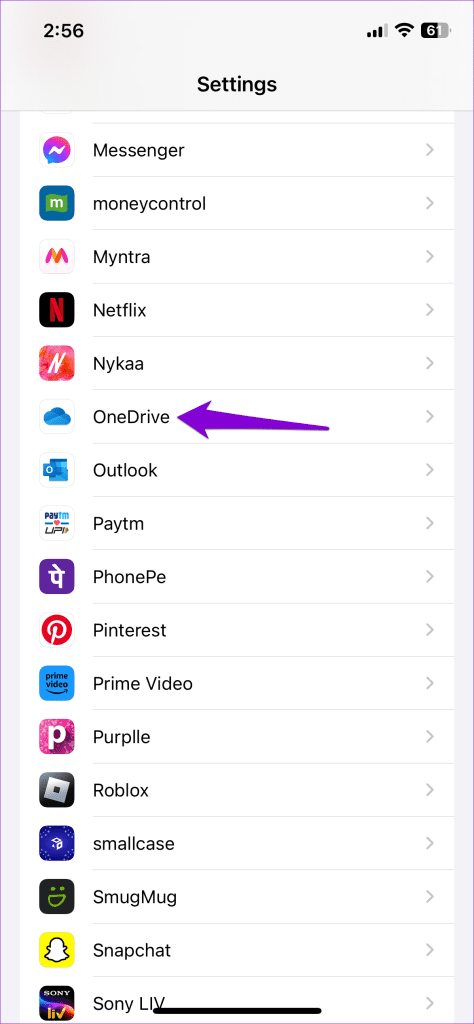
ขั้นตอนที่ 2:เปิดใช้งานการสลับข้างการรีเฟรชแอปพื้นหลัง
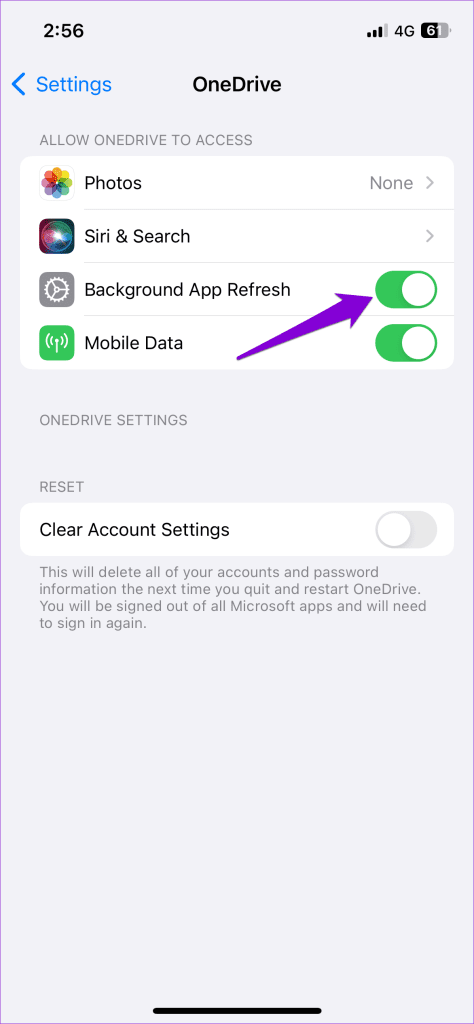
7. ออกจากระบบและลงชื่อเข้าใช้อีกครั้ง
ปัญหาการรับรองความถูกต้องกับบัญชีของคุณอาจทำให้แอป OneDrive ทำงานผิดปกติบน Android หรือ iPhone และหยุดการซิงค์ คุณสามารถลองลงชื่อออกจากแอป OneDrive แล้วลงชื่อเข้าใช้อีกครั้งเพื่อดูว่าจะช่วยได้หรือไม่
หุ่นยนต์
ขั้นตอนที่ 1:เปิดแอป OneDrive บนโทรศัพท์ของคุณ
ขั้นตอนที่ 2:แตะที่แท็บฉันและเลือกออกจากระบบ
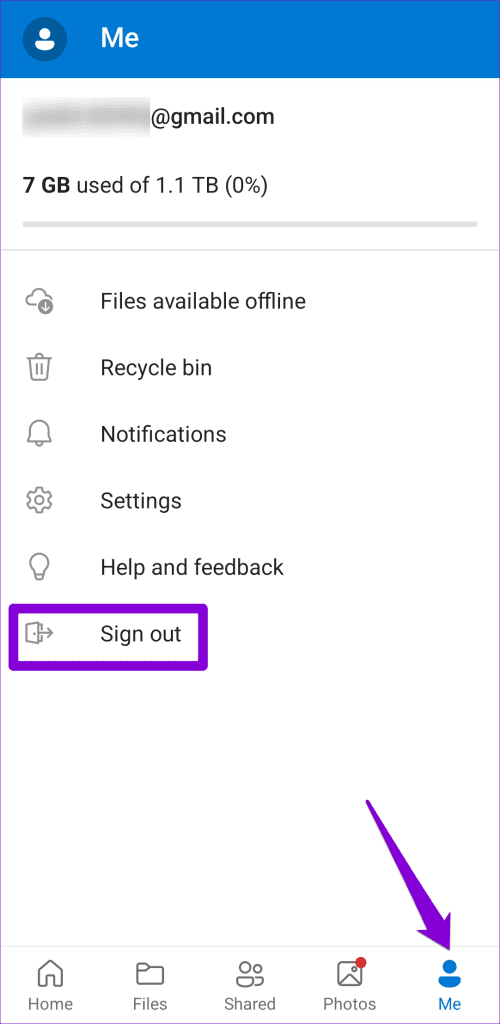
ไอโฟน
ขั้นตอนที่ 1:เปิดแอป OneDrive แตะที่ไอคอนโปรไฟล์ของคุณที่มุมซ้ายบนแล้วเลือกการตั้งค่า
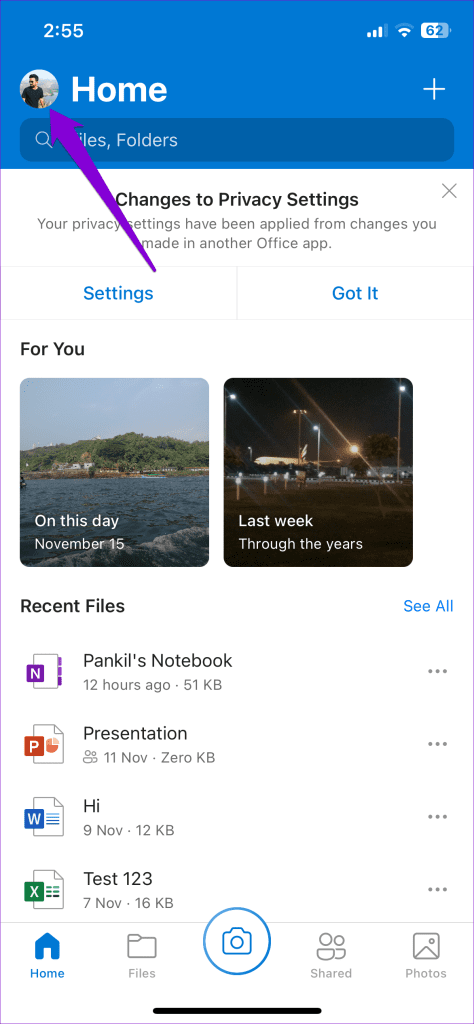
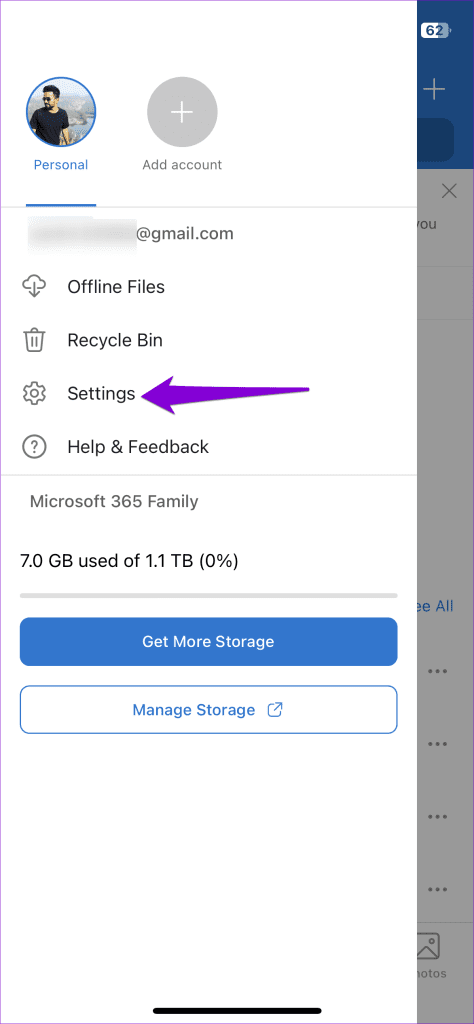
ขั้นตอนที่ 2:แตะที่บัญชีของคุณแล้วเลือกตัวเลือกออกจากระบบ
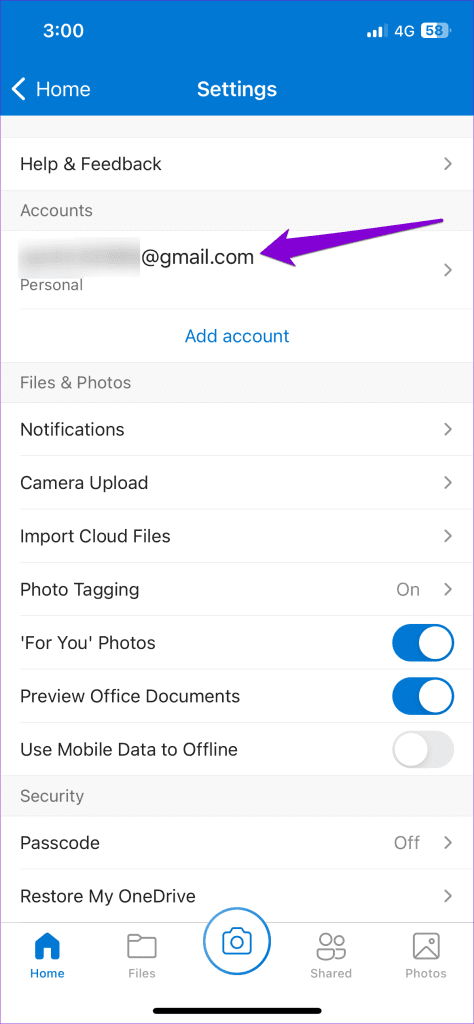
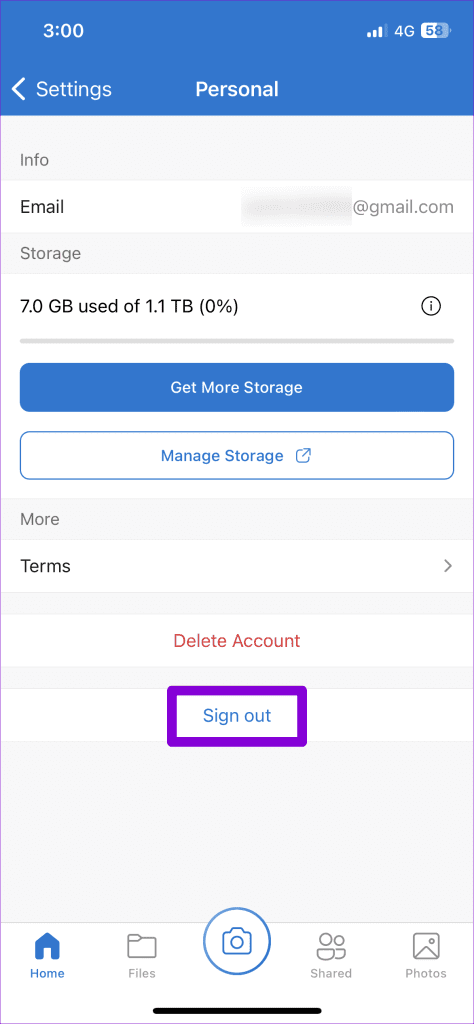
ลงชื่อเข้าใช้บัญชี Microsoft ของคุณอีกครั้งหลังจากนี้และรอสักครู่เพื่อให้แอป OneDrive ซิงค์ทุกอย่าง
8. ล้างแคช OneDrive (Android)
ข้อมูลแคชที่ล้าสมัยหรือเสียหายที่เกี่ยวข้องกับแอป OneDrive เป็นอีกหนึ่งสาเหตุของปัญหาดังกล่าว คุณสามารถลองล้างแคชของแอป OneDrive ที่มีอยู่เพื่อดูว่าจะทำให้แอปซิงค์ข้อมูลเหมือนเมื่อก่อนหรือไม่
ขั้นตอนที่ 1:กดค้างที่ไอคอนแอป OneDrive แล้วแตะไอคอนข้อมูลจากเมนูผลลัพธ์
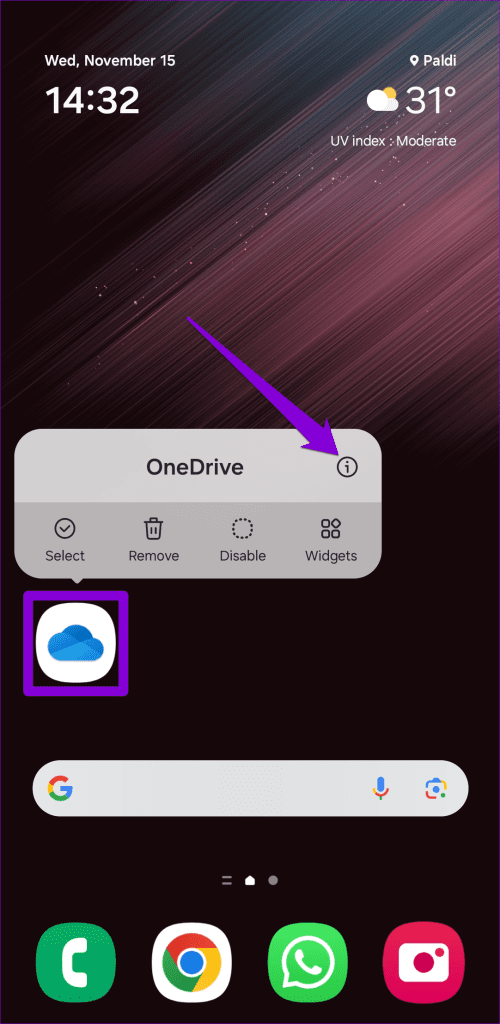
ขั้นตอนที่ 2:ไปที่ที่เก็บข้อมูลแล้วแตะตัวเลือกล้างแคชที่ด้านล่าง
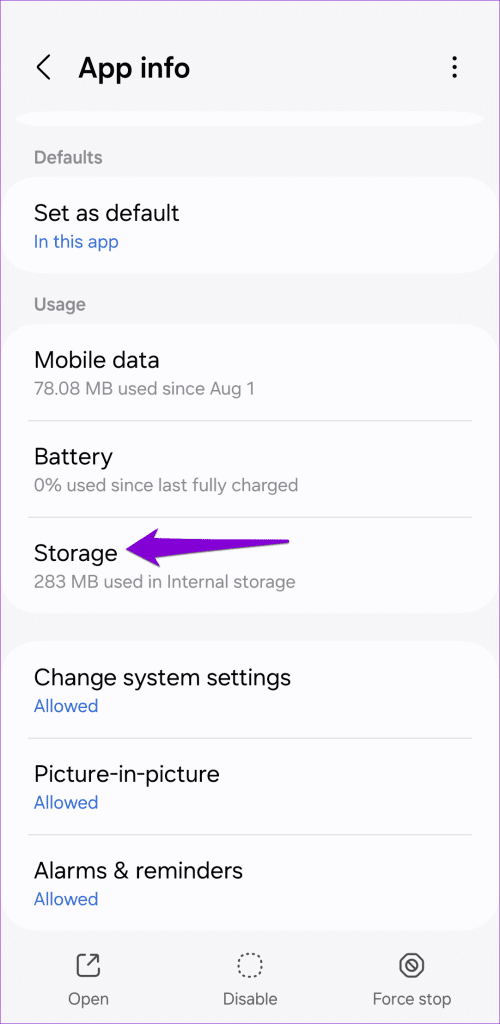
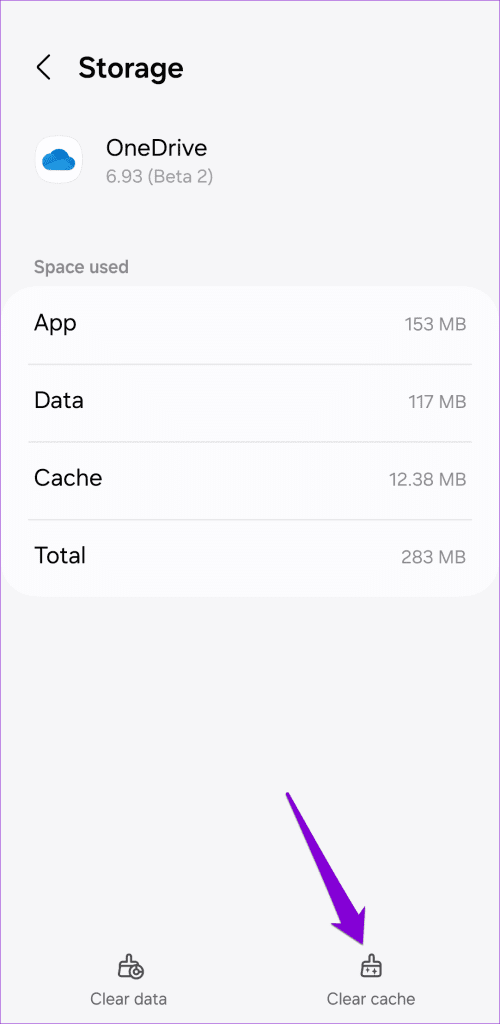
9. อัปเดตแอป
หากแอป OneDrive ยังไม่ซิงค์บน Android หรือ iPhone ของคุณ อาจเป็นเพราะแอปขัดข้องหรือล้าสมัย ไปที่ Play Store (Android) หรือ App Store (iPhone) เพื่ออัปเดตแอป OneDrive และดูว่าสามารถแก้ไขปัญหาได้หรือไม่
ปลดล็อกความสมบูรณ์แบบของการซิงค์
การประสบปัญหาการซิงค์กับแอป OneDrive บน Android หรือ iPhone ของคุณอาจส่งผลต่อประสิทธิภาพการทำงานของคุณและทำให้เกิดความยุ่งยาก หวังว่าจะไม่เป็นเช่นนั้นอีกต่อไป และหนึ่งในเคล็ดลับข้างต้นได้แก้ไขปัญหาการซิงค์กับแอป OneDrive บน Android หรือ iPhone ของคุณแล้ว
การสร้างเรื่องราวใน Facebook สามารถสนุกสนานมาก นี่คือวิธีการที่คุณสามารถสร้างเรื่องราวบนอุปกรณ์ Android และคอมพิวเตอร์ของคุณได้.
เรียนรู้วิธีปิดเสียงวิดีโอที่กวนใจใน Google Chrome และ Mozilla Firefox ด้วยบทแนะนำนี้.
แก้ปัญหาเมื่อ Samsung Galaxy Tab S8 ติดอยู่บนหน้าจอสีดำและไม่เปิดใช้งาน.
บทแนะนำที่แสดงวิธีการสองวิธีในการป้องกันแอพจากการเริ่มต้นใช้งานบนอุปกรณ์ Android ของคุณเป็นการถาวร.
บทแนะนำนี้จะแสดงวิธีการส่งต่อข้อความจากอุปกรณ์ Android โดยใช้แอป Google Messaging.
คุณมี Amazon Fire และต้องการติดตั้ง Google Chrome บนมันหรือไม่? เรียนรู้วิธีติดตั้ง Google Chrome ผ่านไฟล์ APK บนอุปกรณ์ Kindle ของคุณ.
วิธีการเปิดหรือปิดฟีเจอร์การตรวจสอบการสะกดในระบบปฏิบัติการ Android.
สงสัยว่าคุณสามารถใช้ที่ชาร์จจากอุปกรณ์อื่นกับโทรศัพท์หรือแท็บเล็ตของคุณได้หรือไม่? บทความนี้มีคำตอบให้คุณ.
เมื่อซัมซุงเปิดตัวแท็บเล็ตเรือธงใหม่ มีหลายอย่างที่น่าตื่นเต้นเกี่ยวกับ Galaxy Tab S9, S9+ และ S9 Ultra
คุณชอบอ่าน eBook บนแท็บเล็ต Amazon Kindle Fire หรือไม่? เรียนรู้วิธีเพิ่มบันทึกและเน้นข้อความในหนังสือใน Kindle Fire.






